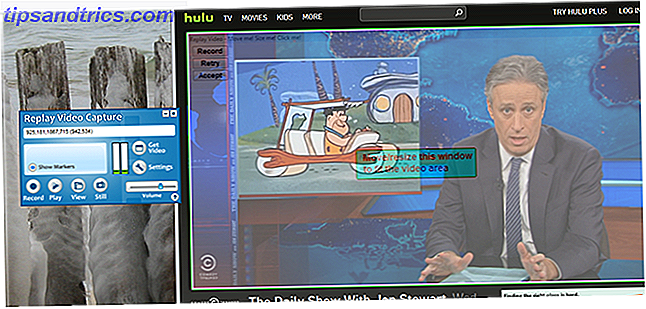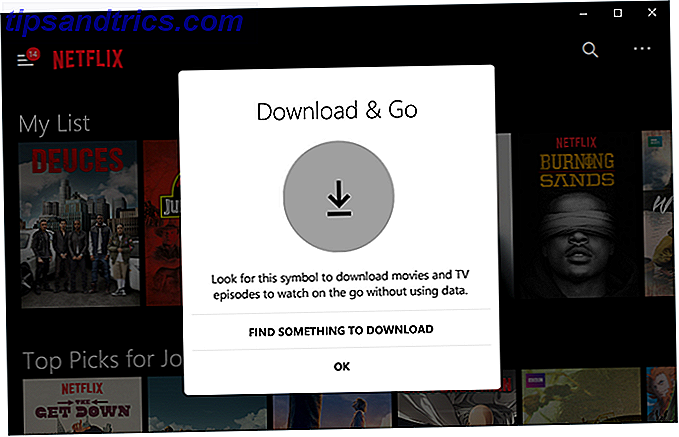Om du vill ha mer kontroll över din Mac, lägger Koingsings kraftfulla och lättanvända MacPilot ($ 29, 95) över ett tusen tweaks på ditt kommando.
Från att ändra dockningsbeteenden, visa osynliga filer, för att optimera ditt nätverk för bredbandsanslutning, MacPilot, som att ändra inställningsverktyget. Tinkertool Tweak Programinställningar och aktivera Dolda funktioner med Tinkertool [Mac] Tweak-programinställningar och aktivera dolda funktioner med Tinkertool [Mac] Läs Mer, sätter dig i pilotsätet. Ändra enkelt hur olika delar av din Mac fungerar utan att använda långa terminalkommandon eller annat under byte av huven.
Version 4.0 av MacPilot säljer för $ 19, 99 i Mac App Store, men den senaste versionen (6.0) säljer för $ 29, 99 på Koingo webbplats. Det är version 6.0 som vi testar här, vilket kommer med en 15 dagars provversion.
Obs! Det verkar som om Mac App Store-versionen kan ha vissa begränsningar baserade på begränsningar som åläggs av Apple, vilket kan innehålla de två olika versionerna. Vi har nått ut till utvecklarna för kommentarer, men har inte hört någonting tillbaka efter publicering.
Göra grundläggande ändringar
Först och främst skulle jag säga att MacPilot är för mellanliggande och avancerade Mac-användare som vet hur och varför de vill göra ändringar på datorn och som är bekanta med många av de avancerade funktionerna i operativsystemet.
MacPilot kan göra ändringar på nästan alla delar av din Mac, inklusive Dock, Finder, iTunes, Safari, Förhandsvisning, Systemkontroll och till och med några tredjepartsprogram. Om du känner dig lite överväldigad av alla MacPilots kontroller, föreslår jag att du börjar välja Diskverktyg i sidofältet och sedan på knappen Avancerat ... längst ner till höger.
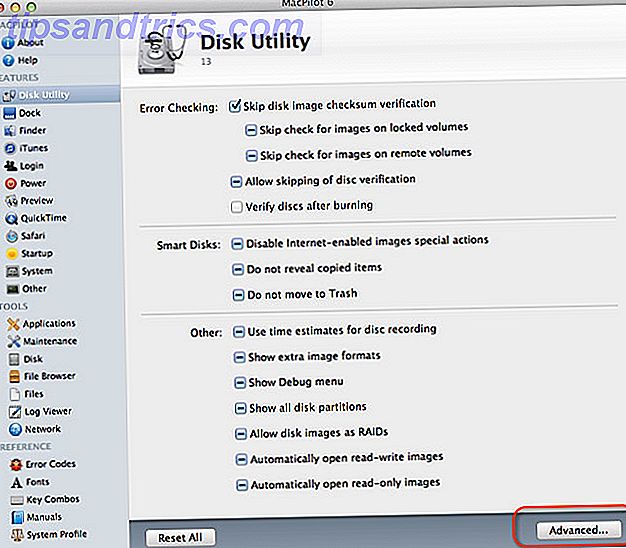
Fönstret Avancerade funktioner ger en kort beskrivning av ett valt objekt och, om tillämpligt, motsvarande kommandorad Terminal. Jag föreslår starkt att du inte ändrar något som du inte känner till.
Som ett exempel på MacPilots ström kan vi titta på några av de ändringar du kan göra till OS Xs docka. Native OS X-inställningar möjliggör att gömma dockan, placera den på vänster och höger sida av skärmen och ändra storlek på den.
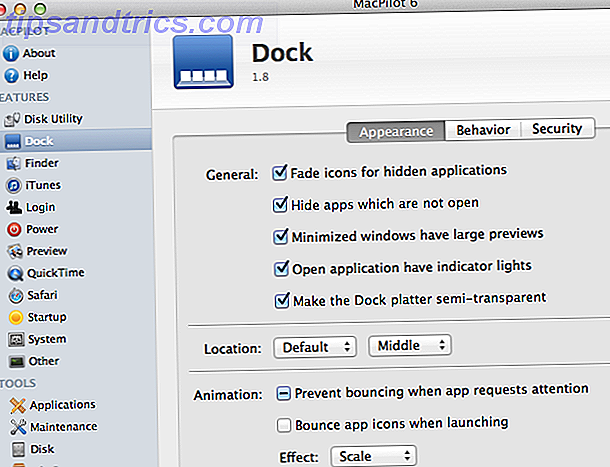
Men MacPilot ger ännu fler förändringar, inklusive möjligheten att blekna ikoner för dolda program, placera dockan längst ner till vänster eller höger på skärmen, förstora förhandsgranskningen av minimerade fönster bland många av de alternativ som du kan se i skärmbilden ovan .
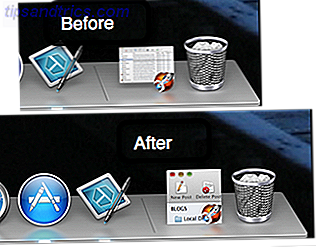
Det finns över ett dussin andra avancerade tweaks i MacPilot enbart för att göra ändringar i din docka. Jag har också möjliggjort kontrollen för att gömma applikationer som inte är öppna i dockan och nu istället för att ha min docka störd med oöppnade applikationer öppnar jag applikationer med start- och växelmakronerna i Mac-automationsprogrammet. Keyboard Maestro automatiserar allt på din Mac med tangentbord Maestro [Mac] Automatisera allt på din Mac med Keyboard Maestro [Mac] Jag har skrivit flera artiklar om Mac-automation, inklusive en MUO Automation Guide om hur du kommer igång med Apples Automator och de inbyggda OS X-funktionerna för att skapa smarta mappar, spellistor, album och brevlådor. Men ... Läs mer, och startprogrammet, Alfred.
MacPilot kan också lägga till en smart mapp med nyligen öppnade objekt till dockningsstationen, och du kan också ange hur mycket tid din docka förblir oskydd efter att markören existerar sin plats.
Avancerade funktioner
När objekt är aktiverade behöver MacPilot normalt avsluta programmet du ändrar till. Samma process kommer att inträffa när du avaktiverar ett objekt som du tidigare aktiverat. Du kan även aktivera flera objekt för en applikation om du först avslutar den applikationen, gör dina ändringar och sedan startar om.
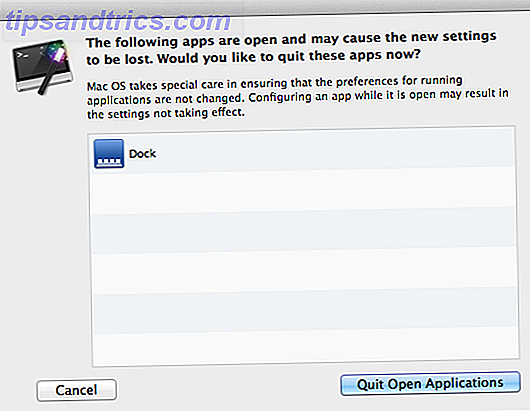
För att aktivera objekt i fönstret Avancerade funktioner måste du högerklicka på objektet och välja Aktivera. Du kan också välja att lägga till aktiverade objekt i din favoritlista för att hålla reda på ändringar du gjort. Om du upptäcker att du aldrig kommer att använda en funktion, kan du lika enkelt inaktivera den här och aldrig få den att dyka upp eller stör dig.
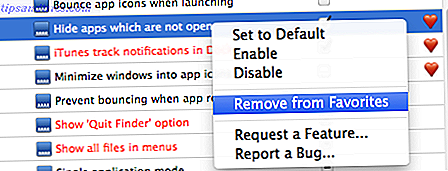
MacPilot innehåller också flera dussin iTunes-föremål som du kanske tycker är användbara, inklusive kontroller för att lägga till halvstjärniga betyg i iTunes, skapar automatiskt en spellista när du köper en ny låtsamling och skapar filnamn med spårnummer vid import. Objekt i rött hänvisar till en äldre version av en applikation.
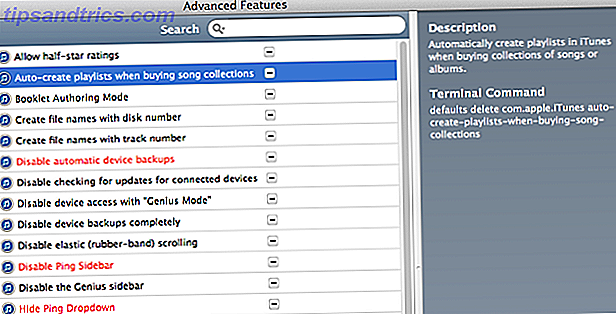
Några användbara Finder-tweaks inkluderar att visa Avsluta Finder i Finder-menyn, vilket möjliggör textval när du tittar på filer som stöds i QuickLook och ställer in det önskade läget för visning av webbläsare för Windows som inte redan har en anpassad visningssats.
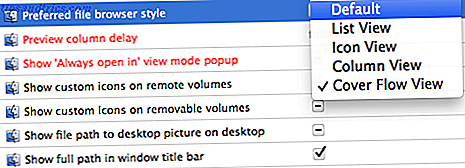
Bo i kontroll
MacPilot är inte för alla, men om du gillar att tinka med din Mac och anpassa hur program och funktioner fungerar, är du definitivt skyldig att själv ladda ner provversionen och se vad som är möjligt.
Den enda dokumentationen som tillhandahålls av MacPilot är den här Wiki-sidan, så om du inte känner till ett hack och vilka förändringar det gör kan du undvika att aktivera det (eller åtminstone söker på webben först). Tack och lov tillåter MacPilot dig att återställa ursprungliga inställningar och ta bort alla ändrade ändringar.
Hämta: MacPilot 6.0 ($ 29.99)